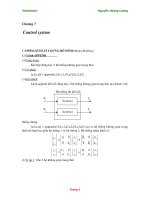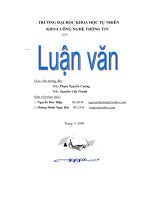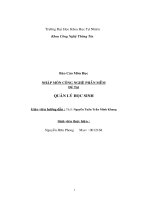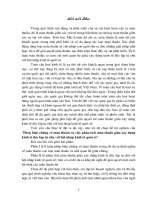Keyframe.doc
Bạn đang xem bản rút gọn của tài liệu. Xem và tải ngay bản đầy đủ của tài liệu tại đây (125.72 KB, 3 trang )
Tạo hoạt họa bằng cách sử dụng keyframing
Nguyên lý: Đặt một giá trị cho một thuộc tính đối tượng tại một thời điểm(một
frame cụ thể) được chỉ định nào đó. Khi bạn set keyframe ở nhiều thời điểm khác nhau,
phần mềm tự động phát sinh các frame trung gian tạo cảm giác đối tượng chuyển động.
Khảo sát mẫu:
- Mở tập tin: Robo.mb
- Play mẫu và quan sát.
Đây là một mẫu robo đơn giản minh họa cho kỹ thuật set keyframe. Khi nhấn nút
play, bạn sẽ thấy robo đi dọc theo hành lang và trèo lên cầu thang. Bây giờ, ta sẽ đi
vào phân tích kỹ thuật sử dụng keyframe của mẫu này.
- Trong Outliner, chọn bộ nhân vật primitiveMan.
- Quan sát trên Time Slider, bạn sẽ thấy các sọc nhỏ màu đỏ tại các vị trí 120,
135,142, và 150.
Di chuyển đến frame 120, ta thấy robo bước lên bậc tam cấp thứ hai. Di chuyển
tiếp đến frame 135, robo bước lên bậc tam cấp thứ ba. Và cứ di chuyển đến các frame 142,
150 kế tiếp, robo sẽ bước dần lên từng bậc tam cấp.
Nhắc lại là ta dùng kỹ thuật key frame để đặt giá trị cho thuộc tính đối tượng tại
một thời điểm đặc biệt. Từ đó phần mềm sẽ phát sinh các frame trung gian tạo cảm giác
chuyển động cho đối tượng. Xem lại phần lý thuyết và chuyển động của robo, bạn thấy
dường như có vẻ vô lý? Robo thay đổi rất nhiều động tác trong khi đó chỉ có 4 frame được
set key? Những phần trước khi set key ở frame 120 robo vẫn chuyển động?
Thực ra ở đây không có gì là vô lý cả. Những chuyển động trước khi set key ở
frame thứ 120 là những chuyển động được tạo bằng kỹ thuật sử dụng các clip. Do bài này
ta chỉ đi phân tích kỹ thuật set key frame nên bạn không cần biết chi tiết kỹ thuật sử dụng
đó lúc này. Điều quan trọng bạn nên nhớ là set key frame thường dùng cho việc phải xử lý
hành động thay đổi một cách khác hẳn với các hành động trước ( ví dụ như thay đổi hẳn tư
thế). Chuyển động lên cầu thang của robo khác hẳn với chuyển động đi bộ (tư thế của
robo) cho nên chỗ này người ta dùng kỹ thuật set key frame.
Để thấy rõ hơn các frame này được set như thế nào.
- Chọn bộ nhân vật primitiveMan.
- Vào Window > Animation Editor > Graph Editor
Graph Editor là công cụ rất đắc lực giúp bạn theo dõi và chỉnh sửa việc set key
frame chính xác hơn.
- Cửa sổ Graph Editor xuất hiện. Quan sát cửa sổ Graph Editor, ta thấy có 2 khung
cửa sổ con chính. Khung bên trái hiển thị các bộ phận của đối tượng cùng phép
biến đổi. Khung bên phải hiển thị biểu đồ biểu diễn phép biến đổi tương ứng của
bộ phận được chọn.
- Lần lượt thử chọn từng dòng của khung bên trái. Vd: rArm.TranslateZ,
rArm.TranslateY,… biểu đồ ở khung bên phải thay đổi theo tương ứng. Trục ngang
tương ứng cho frame. Trục dọc tương ứng giá trị bạn set. Các biểu đồ thay đổi khi
bạn chọn các dòng khác nhau. Đây là những giá trị đã được người tạo lập mẫu tạo
ra khi thực hiện mẫu.
- Như đã nói, Graph Editor có thể giúp ta chỉnh sửa việc set key frame. Bây giờ hãy
thử vài trường hợp.
o Chọn rArm.TranslateY, đồ thị biểu diễn là một đọan thẳng từ frame 120
đến 150. Giá trị set tại các frame trong khoảng đó là bằng 0. Điều này có
nghĩa cánh tay phải nằm ở vị trí độ cao bằng 0 trong suốt frame đó.
o Bây giờ, hãy chọn công cụ Move. Chọn hết đồ thị biểu diễn của cánh tay
phải trên ( bằng cách giữ nút chuột trái bao quanh vùng muốn chọn). Sau đó
giữ chuột giữa và kéo lên phía trên đến giá trị 10 chẳng hạn.. Đóng cửa sổ
Graph Editor và quan sát. Khi robo chạy đến frame từ 120 đến 150 thì cánh
tay phải thay đổi vị trí, giơ lên cao.
Đây là một ví dụ cho bạn thấy cách sử dụng Graph Editor, ngoài ra nếu tìm hiểu
sâu hơn, bạn sẽ khám phá Graph Editor còn rất nhiều thứ để sử dụng nữa.